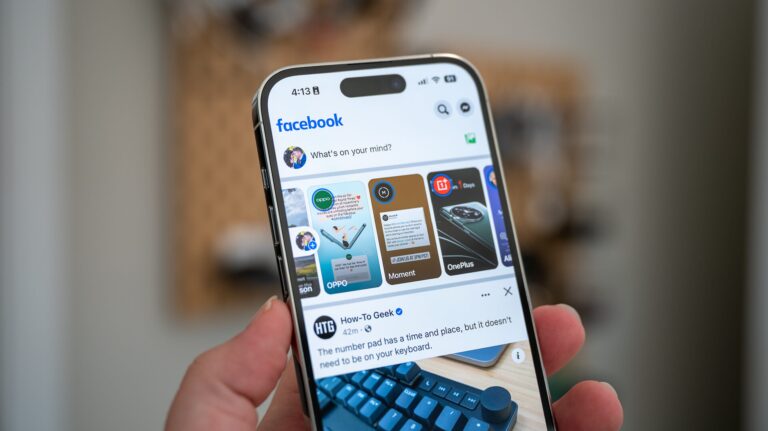Cómo cambiar el idioma en Zoom
Zoom es una de las aplicaciones de reuniones más ágiles y fáciles de usar. Funciona en todas las plataformas y permite no pocas personalizaciones. Por supuesto, una de las primeras cosas que querrás hacer es cambiar el idioma para adaptarlo a tu negocio.
Esto puede hacerse con unos pocos clics, y Zoom también te permite cambiar entre diferentes idiomas. Pero hay una pega: no puedes cambiar el idioma de la aplicación móvil de Zoom desde la propia aplicación. Pero no te preocupes, este artículo te muestra cómo sortear esta limitación.
Antes de empezar
Supongamos que ya tienes la aplicación instalada y has iniciado sesión en el servicio. Si no es así, puedes cambiar el idioma en cuanto hayas activado tu perfil con el correo electrónico de confirmación de Zoom.
Descarga la aplicación para smartphone o PC, introduce tus credenciales y haz clic en el enlace a tu perfil que aparece en el correo electrónico. En la página de tu perfil, desplázate hasta Idioma, haz clic en "Editar" y selecciona el idioma que prefieras.
Esta es también la forma más general de cambiar el idioma en Zoom. Y si prefieres utilizar Zoom a través de una app para PC, asegúrate de actualizar tu sistema antes de instalar la app.
Cambiar la lengua de una aplicación informática
Para el propósito de este artículo, Alphr probó estos pasos en macOS, pero pasos similares se aplican a Windows y otros sistemas operativos. Por lo tanto, no tendrás ninguna dificultad para cambiar el idioma utilizando esta guía.
Primer paso
Navega hasta el icono de la aplicación Zoom en tu ordenador y haz clic con el botón derecho del ratón en la aplicación para que aparezca una ventana emergente.

Paso 2
Pase el cursor por encima de "Cambiar idioma" para ver todos los idiomas disponibles de la aplicación.

Paso 2
Haz clic en el idioma que quieras utilizar y la aplicación se reiniciará para actualizar la configuración en ese idioma.

Nota: Zoom admite actualmente los siguientes idiomas:
- Inglés
- Idioma japonés
- Español
- Francés
- Chino (tradicional y simplificado)
- Coreano
- Portugués
- Ruso
- Alemán
Cambiar el idioma del zoom con el navegador
El método basado en el navegador es sencillo y no requiere más acciones que el anterior. Además, es un truco útil para superar el hecho de que no se puede cambiar el idioma utilizando la aplicación móvil. Esto es lo que tienes que hacer:
Primer paso
Si ha iniciado sesión a través de su navegador, haga clic en "Mi cuenta" en la esquina superior derecha de la pantalla. Si no, seleccione "Iniciar sesión" al buscar zoom.us, introduzca sus credenciales y vaya a su perfil.

Como curiosidad, Zoom te permite crear rápidamente un perfil e iniciar sesión a través de Google o Facebook. Este método no incluye la activación mediante correo electrónico de confirmación.
Paso 2
Una vez que haya introducido su perfil, desplácese un poco hacia abajo y haga clic en "Editar" a la derecha de la opción Idioma. Aquí también puedes previsualizar tu idioma actual.

Paso 3
Seleccione su idioma preferido en la lista desplegable y confirme su elección.

Nota: Los cambios deberían sincronizarse automáticamente en todos tus dispositivos. Si no es así, reinicia la aplicación o cierra la sesión y vuelve a iniciarla. Esto es útil si no actualizaste tu sistema antes de instalar Zoom.
Cómo cambiar el idioma de Zoom en la aplicación móvil
La aplicación Zoom reconoce el idioma de su smartphone y lo utiliza por defecto. Para cambiar el idioma de la aplicación sin acceder a su perfil de Zoom, debe cambiar el idioma de su smartphone.
iOS
Abre Ajustes, desliza el dedo hacia abajo hasta General y toca para ver más opciones. Selecciona "Idioma y región", pulsa "Añadir idioma" y selecciona uno de la lista.
Debes establecer este idioma como tu idioma preferido en la lista "Orden de idiomas preferidos". Ahora reinicie la aplicación Zoom y asegúrese de que se han realizado los cambios.
Android
Vaya a Ajustes, seleccione Sistema y pulse "Idioma y entrada". A continuación, selecciona "Idioma y región" y toca "Añadir idioma".

En este momento, seleccione también la región y mantenga pulsadas las dos líneas horizontales para mover el idioma seleccionado a la parte superior. Dependiendo del dispositivo Android que utilice, el contenido y la ubicación del menú pueden variar.

Pero la configuración de idioma es la misma, por lo que no debería tener ninguna dificultad para cambiar a esta guía. Si la desventaja es que todo el sistema está ahora en un idioma diferente.

Zoom Interpretación lingüística
Lo mejor de todo es que Zoom te permite contratar a un intérprete para que te ayude en las reuniones y seminarios web. Esta opción está disponible en estos planes de Zoom:
- Apéndice del seminario web
- Educación
- Empresa
- Empresas
Para activar la traducción, inicie sesión en Zooma a través del portal web y siga la ruta indicada:
Ajustes > Traducciones (en Reunión avanzada) > Reuniones > Programar nueva reunión
Ahora seleccione "Generar automáticamente" y haga clic en la casilla situada delante de "Activar la interpretación de idiomas". Introduce las credenciales del intérprete y haz clic en "Guardar" cuando hayas terminado.
Preguntas frecuentes
¿Ofrece Zoom una función de traducción de idiomas?
Aunque no existe ninguna función que traduzca el discurso por ti, Zoom facilita la incorporación de un intérprete a la conversación. El creador de la reunión puede designar a uno o varios participantes como intérpretes. Esto dará a estas personas la oportunidad de hablar en la misma línea, proporcionando una línea de comunicación directa e ininterrumpida con aquellos que necesiten traducción.
Si utiliza esta función, no podrá grabar el audio de un intérprete ni utilizar un ID de reunión personal. Para invitar a un intérprete, debe utilizar la opción para generar un ID de reunión.
He cambiado accidentalmente el idioma en Zoom, ¿cómo puedo deshacerlo?
Si alguna vez has cambiado accidentalmente el idioma de tu aplicación a mandarín cuando sólo hablas inglés, puede parecer demasiado abrumador para arreglarlo. Afortunadamente, puedes invertir los pasos anteriores para recuperar tu idioma nativo y continuar siguiendo la configuración regional de cada ajuste.
Sin embargo, la forma más rápida y sencilla de recuperar tu idioma nativo es simplemente desinstalar la aplicación y volver a instalarla. Esto te dará la opción de seleccionar el idioma que quieres mostrar en la portada. Problema resuelto.
Babel digital
Además de las opciones indicadas, Zoom admite varios idiomas para los números de teléfono internacionales. Al entrar en este tipo de reuniones, el otro usuario recibe asistencia de Zoom en el idioma nativo del país al que llama.
¿Qué cosas te gustaría mejorar con Zoom? ¿Has utilizado alguna otra aplicación similar? Comparte tu opinión en la sección de comentarios.